Fereastra filmului - Subtitrări
Un film poate conține până la 8 piese de subtitrare. Inițial există o singură pistă de subtitrări, pentru a economisi spațiu. După adăugarea urmăririi subtitrării, va fi disponibilă una nouă.
DVD-lab PRO vă permite să importați subtitrări într-o varietate de formate, precum și să reglați sincronizarea, textul și efectele vizuale.
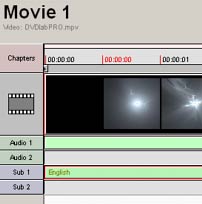
Pentru a crea subtitrări noi, faceți dublu clic pe piesa goală de subtitrare:
Se afișează fereastra de control al subtitrării. În această fereastră puteți să importați legende, să le corectați, să setați proprietăți și, în final, să le compilați.
Poate doriți să creați câteva titluri imediat. Introduceți ora de începere, ora de încheiere și tastați un text.
Timpul este reprezentat în formatul:
De exemplu, timpul de peste 00: 00: 01: 00 înseamnă o secundă. Timpul 00: 19: 23: 12 înseamnă 19 minute 23 secunde și 12 cadre (cadre).
În fereastra de editare, puteți introduce rapid textul. Pentru a merge la câmpul următor, utilizați fila (TAB).
Textul poate fi de maxim 3 linii. Puteți imprima, puteți importa text din anumite formate de subtitrări sau puteți importa din 4 cartografiere color, care vor fi folosite în locul textului.
Cea mai ușoară modalitate de a introduce subtitrări este să le importați din formate acceptate. Faceți clic pe butonul Import:
Direct suportate sunt următoarele formate:
*; * .srt; * .ssa; * .son; * .sst
Notă: Cele mai multe formate de titluri (cu excepția * .son) utilizează codul de timp în HH: MM: SS: DD sau HH: MM: SS: CCC, unde D este 1/10 secunde și C este 1/100 secundă. Este important să se acorde atenție diferenței. codul temporal tip 00: 15: 49: 200 sau 00: 15: 49: 20 va fi importat în DVD-Lab Pro ca NTSC sau PAL, care este același timp, dar într-un format care depinde de FPS. Este important să acordați atenție acestui fapt sau veți fi surprins de ce DVD-Lab Pro "modifică" codul temporal.
Formatele generale de subtitrare a textului
Puteți exporta subtitrări în * .srt sau * .sub formate, iar cadrele vor fi convertite în 1/10 secundă sau 1/100 secundă. Acest lucru va duce la o rotunjire.
Fiți atenți. Formatul utilizat de DVD-lab Pro este "DVD-ready" și depinde de FPS.
Puteți ajusta sincronizarea pur și simplu introducând noul timp în "Ora de începere" și "Ora de încheiere".
Pictograma "Eye". Făcând clic pe acesta puteți opri afișarea titlului.
Descărcați Bitmap (BMP).
Puteți încărca un bitmap în locul unei subtitrări text. Imaginea trebuie să fie fullscreen (720x480) cu doar 4 culori folosite - negru, alb, roșu și verde - codat pe 4 biți RLE.
Pentru subtitrări, același lucru este valabil și în ceea ce privește detaliile imaginii meniului. Aceasta este utilizarea a 4 culori (negru, alb, rosu, albastru). Aceste culori vor fi apoi înlocuite cu culoarea stilului și transparența.
Va fi utilizat un fișier BMP cu 4 culori. mod:
* Dacă imaginea bmp are un fundal negru, atunci culorile alb-negru din BMP vor fi modificate (negru, va fi utilizat pentru fundal, iar culoarea albă va fi utilizată pentru culoarea primară). Fundalul este determinat din pixelul din stânga sus al bitmap-ului.
Notă: Puteți aplica contururi și stiluri unui bitmap, precum și în imaginea de mai sus.
Font și stil.
Se aplică tuturor liniilor de subtitrare.
Aici puteți alege fontul și stilul:
DVD-Lab Pro PRO vă permite să creați subtitrări alb și galben cu diferite efecte (contururi) sau zone de fundal. Subtitrările galbene sunt adesea folosite pentru vizibilitatea lor înaltă pe orice fundal.
Iată câteva dintre combinațiile pe care le puteți crea:
- Desen raster. folosind un bitmap diferit pentru a crea o contur rotund.
- Desen vectorial. Contururile sunt create folosind procesarea vectorilor.
Iată un exemplu al aceluiași font creat prin conturarea cu raster și vector. Ambele contururi au o grosime de exact 1 pixel. Bitmap-ul arată mai bine, dar personajele ar putea părea mai puțin clare pe televizor, Vectorul va părea mai zgârcit, dar va fi mult mai lizibil din punct de vedere optic din cauza spațiului crescut între contururi.
Poziția titlurilor și tipul fontului.
În timp ce fontul și stilul sunt aplicate tuturor liniilor, fiecare linie din fereastra titlului poate avea câteva proprietăți unice. Pentru a modifica proprietățile titlurilor, faceți clic pe butonul mic:
Acest lucru vă va oferi acces la proprietățile avansate pentru bara de titlu curentă.
Aici puteți seta poziția titlurilor pe ecran. În mod implicit, titlurile se găsesc în partea de jos a centrului. Dacă faceți clic pe Aplicați la toate subtitrările, veți aplica această setare tuturor subtitrărilor din tabel.
Subtitrarea Accentul este un alt mod de a ajusta în continuare fiecare titlu. De exemplu, este adesea folosit într-un dialog cu cineva în spatele scenei, primul în italică, al doilea, într-un stil obișnuit:
Atunci când importați sau înregistrați titluri în NTSC, trebuie să știți dacă acestea sunt scrise în Cadrul Drop. sau codul temporal al cadrului non-drop.
PAL nu suferă de DF sau NDF, dar dacă importați subtitrări NTSC pentru un proiect PAL, există o mare șansă ca titlurile să fie scrise în timecodul DF. În acest caz, titlurile vor deveni progresiv sincronizate în timpul redării. Ar trebui să utilizați a doua opțiune "De la sursa DF", care compensează mai întâi Drop Frame și apoi utilizează titlurile pentru PAL.
Fiți atenți. DVD-Lab Pro compilează subtitrări înainte de a închide fereastra Subtitrări. Compilarea titlurilor înainte de compilarea principală a întregului proiect este o economie de timp mare. Când faceți alte modificări ale proiectului, subtitrările nu vor fi recompilate. În schimb, dacă faceți modificări în titluri, acestea trebuie recompilate.
Informații despre flux (informații despre subtitrări)
Aici puteți specifica limba și harta de subtitrare.
Schimbând marginile, puteți stabili poziția titlurilor pe ecran. Marginile definesc un dreptunghi pe ecran, în care sunt afișate titlurile.
Format pentru 16: 9 (opțional)
Această subtitrare va privi în mod corespunzător la televizorul 4: 3, dar pe televizorul cu ecran lat va arăta întins, precum imaginea de mai sus.
Aceasta înseamnă că pentru acest format 16: 9, trebuie să luați în considerare acest factor pentru a obține o afișare normală a subtitrărilor.
Pentru a seta formatul 16: 9, activați formatul pentru format 16: 9:
Fiți atenți. Această opțiune este valabilă numai dacă filmul este 16: 9.
Cu toate acestea, de îndată ce vom comprima titlurile, ei vor arăta acum comprimat pe televizor 4: 3!
Prin urmare, pentru a seta formatul pentru 16: 9, trebuie să înțelegeți în totalitate cum va funcționa acest lucru în timpul redării.
Consiliul. Comprimarea și apoi întinderea textului în timpul redării nu pot arăta întotdeauna bine și necesită câteva experimente pentru a determina tipul și mărimea corectă a fontului. Pentru a simplifica, puteți utiliza doar un titru pentru televizoarele 16: 9 și 4: 3. Nu este așa de rău, unele filme de la Hollywood au doar un singur titlu de titluri pentru toate formatele. Putem folosi un font care este inițial "îngust" sau "comprimat", dar care pare satisfăcător atât întins, cât și normal. (Multe dintre aceste fonturi sunt instalate cu Microsoft Office)
Harta de subtitrări (hartă de subtitrare)
Filmul cu ecran lat poate fi afișat diferit pe un televizor 4: 3 (cum ar fi casetele cu literă sau Pan Scan) decât pe ecran lat. Aveți de asemenea posibilitatea de a alege ce flux de subtitrări va fi afișat pe fiecare sistem. De exemplu, puteți selecta un font mai mare pentru afișajele cu ecran lat sau puteți muta subtitlul sub zona neagră în cutia poștală. În acest caz, Subtitrarea 1 poate utiliza fluxul 1 pentru un ecran lat și fluxul 2 pentru o cutie poștală. Veți pregăti două fluxuri de subtitrări, dar pe DVD le va arăta ca unul care este afișat diferit pe un ecran lat, mai degrabă decât pe un ecran de 4: 3. Această "alocare" de fluxuri către melodia subtitrărilor de pe un DVD se face prin intermediul hărții de subtitrare. În mod prestabilit, cardul este setat astfel - fiecare flux de titlu apare ca o piesă de subtitrare nouă de pe DVD.
În imaginea de mai jos, vom vedea harta implicită, în care fiecare stream este nou pe DVD și, de asemenea, o situație specială în care am definit Stream # 1 (0x20) care rulează ca Subtitlu 1 pe DVD pentru 4: 3, LB și PS și Stream # 2 0x21), care va fi de asemenea lansat ca Subtitrare 1 pe DVD, dar numai pe televizor cu ecran lat. A trebuit să creăm două melodii de subtitrări în DVD-lab, dar DVD-ul ca rezultat va afișa doar o singură subtitrare.
Puteți seta afișarea făcând clic pur și simplu pe grila, care o va plasa în configurația dorită. Dacă faceți clic pe unul existent, acesta va fi eliminat. Când atribuiți o configurație specifică într-un fir, acesta va fi șters automat în toate celelalte fire, astfel încât să nu se suprapună.
Fiți atenți. Cele de mai sus nu ar trebui să vă deranjeze prea mult dacă nu înțelegeți complet această funcție. Acest lucru este utilizat numai în cazuri speciale, după cum sa menționat mai sus. De fapt, multe DVD-uri de la Hollywood instruite profesional folosesc adesea același flux de subtitrare pentru toate tipurile de televizoare (așa cum este instalat implicit în DVD-lab).
Hartă subtitrare contează numai dacă filmul este 16: 9. Dacă filmul este 4: 3, playerul nu va utiliza niciodată setările Wide, LB sau PS.
Forumul DVD a stabilit că masca de subtitrare poate avea doar 4 culori. Aceasta înseamnă că titlurile pot folosi de fapt numai 3 culori (o culoare trebuie să fie transparentă). Aceasta este una dintre limitările grave. Pe măsură ce titlurile se suprapun imaginii principale a filmului, este mai bine să priviți titlul, culoarea textului (alb, galben) cu un contur negru.
Este important să cunoaștem această limitare a caietului de sarcini DVD și să înțelegem că subtitrările de pe televizor nu vor arăta niciodată la fel de bune și netede ca textul generat pe un ecran de calculator sau o imprimantă. Este necesar să selectați experimental tipul, dimensiunea și culoarea fontului, ținând cont de limitările de mai sus.
Utilizatorul poate alege subtitrarea, folosind telecomanda lui sau ei pot fi programate în meniu, sau folosind VM SetSTN (SUBP = 0: pe)
Alegerea subtitrărilor va fi relevantă în cadrul unui singur VTS curent.
De regulă, în mod implicit, afișarea subtitrărilor este dezactivată. Dar există și excepții:
- Unii jucători includ un afișaj de subtitrări dacă filmul nu are audio (Pioneer.).
- Unii jucători chinezi pornesc automat afișarea titlurilor atunci când alimentarea este pornită.
- Unii playere software, cum ar fi PowerDVD, amintesc de ultima selecție a subtitrărilor folosite, astfel încât discul DVD se va juca cu aceleași setări.
Din păcate, specificația DVD nu ia în considerare schimbarea înregistrării subtitrare la nivel global. Aveți posibilitatea să modificați subtitrările numai în VTS curent.
1. Nu puteți instala SetSTN sau utilizați Link-Subtitle în meniul VMG.
2. DVD-Lab Pro va seta subtitrările Dezactivate o singură dată în primul meniu VTS.
3. Setați subtitrările OFF la UOP Setările din meniul VTS, dacă doriți să vă asigurați că subtitrările sunt oprite, de fiecare dată când utilizatorul navighează la acest meniu
4. Dacă doriți să fiți sigur că filmul începe întotdeauna cu subtitrările oprite, indiferent de setările anterioare, puteți seta subtitrările oprite la UOP-uri Setări pentru film.
5. Cu comandă VM puteți crea propriul management al subtitrării bazat pe stocarea valorilor în unele GPRM și apoi setarea stilou pentru a reda filme SetSTN (SUBP = GPRMx: off)
Rețineți: GPRMX cu [0. 8] va seta fluxul de subtitrare la OFF, dar GPRMx cu o valoare de 64 + [0. 8] se va seta ON:
Setați primul flux (0) în poziția OFF (Dezactivat) - în majoritatea jucătorilor, afișajul pentru subtitrare va fi oprit.
GPRM1 = 0
SetSTN (subp = GPRM1: dezactivat)
Setați primul flux (0) în majoritatea jucătorilor activi, afișajul pentru subtitrare va fi activat.
GPRM1 = 0
SetSTN (subp = GPRM1: activat)
Trimiteți-le prietenilor: